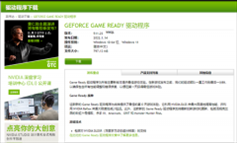iOS连续互通是什么?连续互通相机的使用方法
编辑:wang 2022-03-16 22:59:52 来源于:东坡网
连续互通是iOS系统中非常好用的功能,帮助你在Mac、iPhone、iPad、iPod touch 和 Apple Watch 之间无缝衔接,那么要如何使用它呢?下面小编就跟大家分享一下连续互通相机的使用方法,同时拥有 iPhone 和 Mac 的用户不妨来体验下。
当设备位于彼此附近,并且进行了如下设置时,“连续互通”相机便可有效工作:
1.Mac 和 iOS 设备均已打开 Wi-Fi 和蓝牙。
2.Mac 和 iOS 设备已通过启用了双重认证的同一 Apple ID 登录到 iCloud。
3.Mac 使用的是 macOS Mojave 或更新系统,而 iOS 设备使用的是 iOS 12 或更新系统。
在 Mac 上的以下应用中,您可以使用“连续互通”相机:访达、Keynote 讲演(8.2 或更高版本)、邮件、信息、备忘录、Numbers 表格(5.2 或更高版本)、Pages 文稿(7.2 或更高版本)、文本编辑。
拍摄照片:
在 Mac 上打开一个受支持的应用程序,按住 Control 键点按要在其中显示照片的文稿或窗口,或选取“文件”或“插入”菜单。接下来,选取“从 iPhone 或 iPad 导入”或“从 iPhone 或 iPad 插入”-“拍照”,这会在您的 iPhone 或 iPad 上打开相机应用。
要在“访达”中使用“连续互通”相机,请打开一个“访达”窗口并点按“操作”弹出式菜单,或者按住 Control 键点按要在桌面或窗口中显示照片的位置。接下来,选取“从 iPhone 或 iPad 导入”-“拍照”。
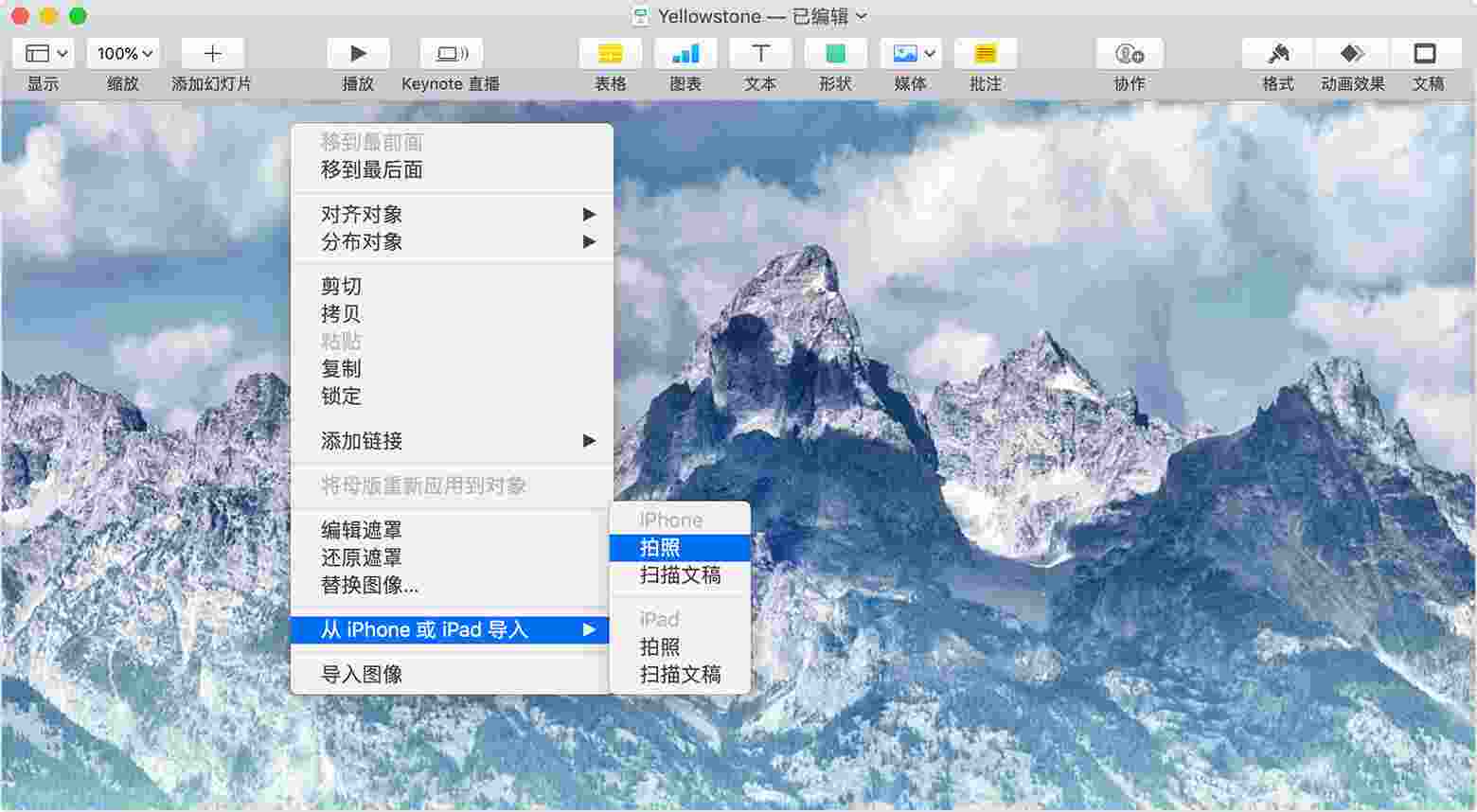
此时您可以通过 iOS 设备拍摄,照片会出现在 Mac 上的文稿或窗口中。
扫描文稿:
在 Mac 上打开一个受支持的应用程序,按住 Control 键点按要在其中显示扫描件的文稿或窗口,或者选取“文件”或“插入”菜单。接下来,选取“从 iPhone 或 iPad 导入”或“从 iPhone 或 iPad 插入”-“扫描文稿”,这会在您的 iPhone 或 iPad 上打开相机应用。
要在“访达”中使用“连续互通”相机,请打开一个“访达”窗口并点按“操作”弹出式菜单,或者按住 Control 键点按要在桌面或窗口中显示扫描件的位置。接下来,选取“从 iPhone 或 iPad 导入”-“扫描文稿”。
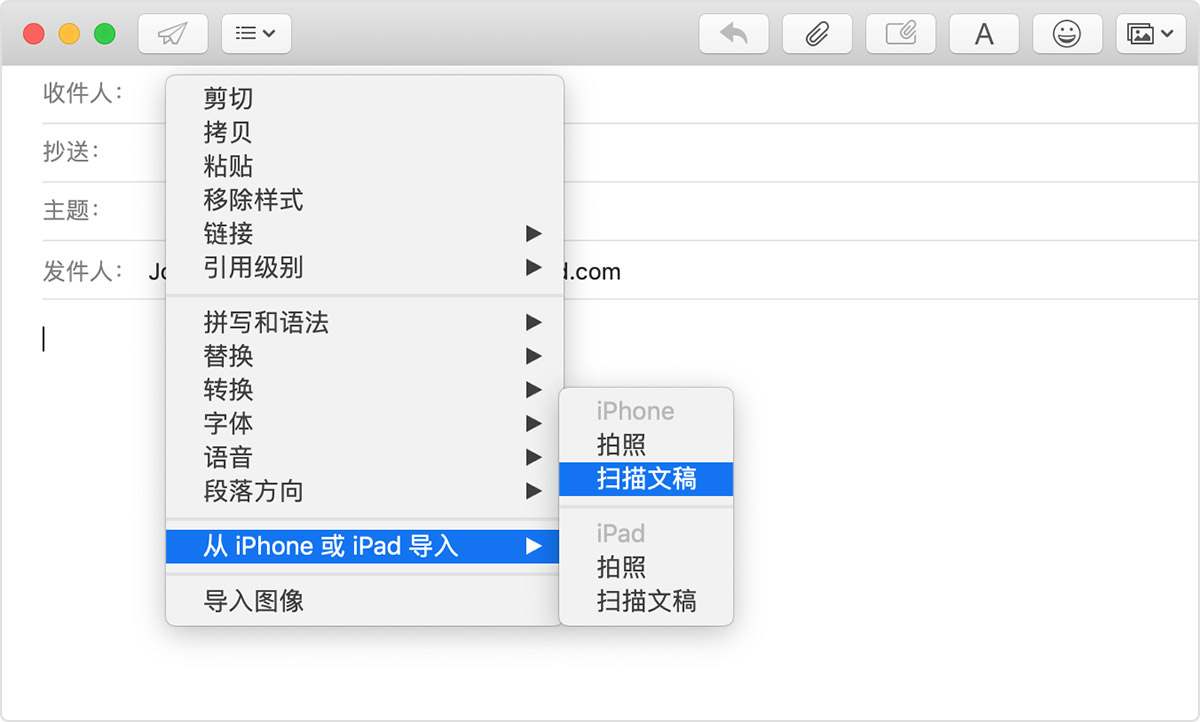
此时您可以将文稿放置在 iOS 设备取景框中,等待扫描完毕。如果需要进行手动扫描,请轻点快门按钮或任意一个音量键按钮,然后托移各个角,调整扫描范围。完成后,向文稿中添加更多扫描内容或轻点“存储”,扫描的内容会出现在 Mac 上的文稿或窗口中的 PDF 文稿中。
相关信息
-
-
2022-03-16
英伟达NVIDIA显卡驱动511.23版发布!带来DLDSR画质技术无需游戏优化! -
2022-03-16
英伟达NVIDIA显卡驱动511.23版发布!带来DLDSR画质技术无需游戏优化! -
2022-03-16
苹果发布最新MacOS Monterey 12.1 Beta 4(21C5045a)!附下载地址
-
-
苹果推送iOS 12.5.5更新 修补3大零日漏洞
苹果推送iOS 12.5.5更新,修补3大零日漏洞,苹果最近的三代系统(iOS 13/14/15)支持的设备完全相同,即最老覆盖iPhone 6s/SE。这意味着,iPhone 6等更早的机型,都能得以修复,是专属于老iPhone的更新。 苹果稍早推送 iOS 12.5.5版...
2022-03-16
-
苹果将开启自助维修计划,向个人消费者提供所有工具
据系统之家小编了解,苹果已经宣布iphone12/13开始,将对个人消费者开始提供零件、工具与维修手册,从而让用户能够直接对手机进行维修,该行动也被称之为“自助维修计划”。...
2022-03-16
热门资讯
- 1 2022-适用于 Windows 10 Version 21H2 的 04 累积更新,适合基于 x64 的系统 (KB5012599)
- 2 Win11右键菜单不习惯?教你快速恢复完整右键经典菜单!
- 3 VMware运行Win11延迟卡顿?!禁用「侧通道缓解」可解决
- 1 人像模式光效如何使用?iPhone最新摄影功能详解
- 2 iPhone如何快速清理截屏图片?通过快捷指令快速清理截屏的小技巧
- 3 何同学自制超越苹果的AirDesk 网友也可用软件打造智能桌面
- 4 Win11又出现BUG 输入法不显示选字框 附解决方法
- 5 2022年5月显卡天梯图 史上最全桌面级显卡性能天梯图
- 6 月薪40万日元起!华为在日本招聘工程师
- 7 可直接安装谷歌应用!诺基亚6喜获“重磅”系统更新
频道热点资讯
- 1 人像模式光效如何使用?iPhone最新摄影功能详解
- 2 iPhone如何快速清理截屏图片?通过快捷指令快速清理截屏的小技巧
- 3 何同学自制超越苹果的AirDesk 网友也可用软件打造智能桌面
- 1 苹果正式推出iOS11 Beta3公测版更新
- 2 iOS15 AirPods Pro查找功能详解 iOS15 AirPods Pro查找功能怎么用
- 3 七夕苹果帮你秀恩爱,这些小功能等你使用
- 4 三星要发飙了?外媒:台积电独供苹果A系芯片的局面或被打破
- 5 iPhone如何操作电脑文件 文件共享功能了解一下
- 6 安卓系统市场份额持续增长中:领跑美国市场
- 7 苹果新专利曝光!或已解决折叠式iphone电池弯曲问题